Содержание
Общая схема по работе с ЭЛН
Схема процесса обмена информацией при работе с электронными листками нетрудоспособности (далее ЭЛН) выглядит следующим образом:
- Работник приходит к работодателю и сообщает номер ЭЛН.
- Работодатель по номеру ЭЛН и СНИЛС работника получает все необходимые данные из ФСС и рассчитывает пособие.
- Всю информацию по ЭЛН работодатель должен передать в ФСС. При этом данные передаются и в случае участия в Пилотном проекте ФСС (прямые выплаты), так и в случае применения зачетной системы (организация выплачивает пособие, но все данные о расчете пособия передает в ФСС для того, чтобы в общей системе статус по больничному поменялся и было зафиксировано, что он уже рассчитан работодателем).
Рассмотрим схему подробнее.
Внесение данных по ЭЛН в ЗУП 3
Информация по ЭЛН в ЗУП 3 вносится в документ Больничный лист (Зарплата – Больничные листы). Для этого прежде всего в поле Номер ЛН вводится вручную номер ЭЛН:
Далее все необходимые данные из ФСС загружаются одним из двух способом:
Получите понятные самоучители 2025 по 1С бесплатно:
- Способ 1. Если подключена 1С-Отчетность, то информация может быть получены непосредственно из ФСС по кнопке Получить из ФСС:

- Способ 2. Если 1С-Отчетность НЕ подключена, то данные можно загрузить по кнопке Загрузить из файла в формате xml:
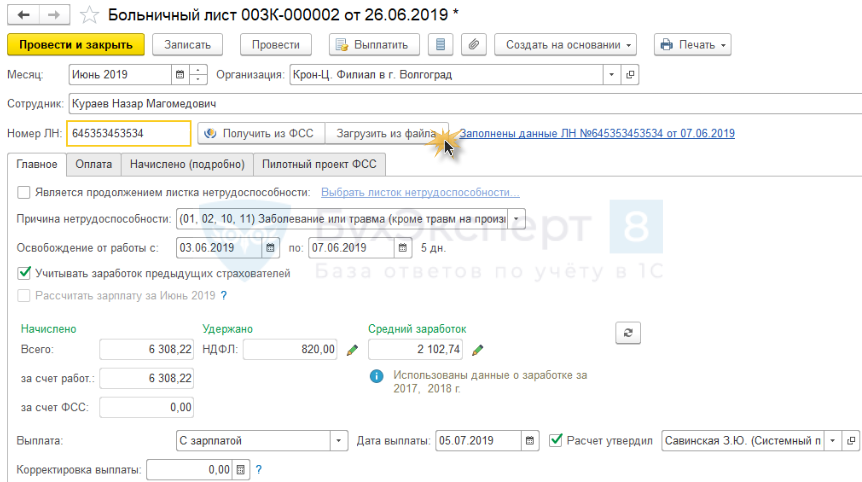
Внешний файл можно получить в Личном кабинете страхователя на сайте ФСС по ссылке - lk.fss.ru
Автоматически загруженные данные можно посмотреть по специальной ссылке:
Здесь присутствуют такие же реквизиты, как и в бумажном листке нетрудоспособности:
Некоторые реквизиты должны быть заполнены работодателем:
- Условия исчисления - если они есть
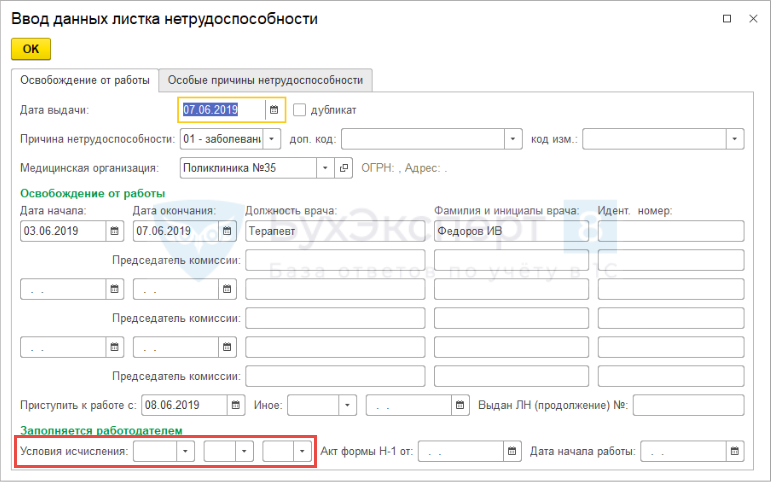
- Данные Акта Н-1 - если данное пособие начислено в связи с несчастным случаем на производстве.

На основе введенной информацией рассчитывается сумма пособия.
Электронные листки нетрудоспособности в журнале Больничных листов можно отличить по флажку в колонке ЭЛН:
Для того, чтобы данные колонки стали видны, следует в журнале Больничных листов нажать кнопке Еще – Изменить форму:
и сделать доступным пункт ЭЛН:
Местонахождение в ЗУП 3 Реестра ЭЛН для отправки в ФСС
По рассчитанным ЭЛН необходимо передать данные в ФСС. Они передаются в виде реестров ЭЛН с помощью документа Реестр ЭЛН для отправки в ФСС (Отчетность, справки – 1С-Отчетность – Реестр ЭЛН для отправки в ФСС). Если в форме Видов отчетов установить отображение отчетов по категориям, то в разделе ЭЛН для создания нового Реестра можно будет выбрать Реестр ЭЛН для отправки в ФСС:
или же в этой же форме при выводе отчетов по получателям в разделе ФСС выбрать Реестр ЭЛН для отправки в ФСС:
Журнал Реестра ЭЛН для отправки в ФСС можно сделать видимым в разделе Отчетность, справки. Для этого в данном разделе нажмем справа вверху кнопку в виде «шестеренок» и выберем пункт Настройка навигации:
В открывшейся форме с помощью кнопки Добавить переместим пункт Реестры ЭЛН для отправки в ФСС из левой таблицы в правую:
В разделе Отчетность, справки станет доступным журнал Реестров ЭЛН для отправки в ФСС:
Заполнение и отправка в ФСС Реестра ЭЛН
Первоначальное заполнение и отправка Реестра ЭЛН
Реестр ЭЛН для отправки в ФСС может быть заполнен автоматически по кнопке Заполнить:
Сюда включаются все ЭЛН, которые еще не были отправлены в ФСС:
Какие именно данные будут переданы можно посмотреть по двойному клику мышки по нужной строке Реестра:
- о страховом стаже сотрудника,
- об оплачиваемом периоде,
- о возможных условиях исчисления,
- о среднедневном заработке,
- о базе для расчета среднего заработка,
- о сумме пособия за счет работодателя,
- о сумме пособия за счет ФСС.
После подготовки Реестра его можно провести и отправить в ФСС одним из способов:
- Способ 1: если подключена 1С-Отчетность, то Реестр можно автоматически отправить в ФСС по кнопке Отправить Реестр в ФСС

- Способ 2: если 1С-Отчетность НЕ подключена, то Реестр выгружается во внешний файл по кнопке Выгрузить – Записать файл
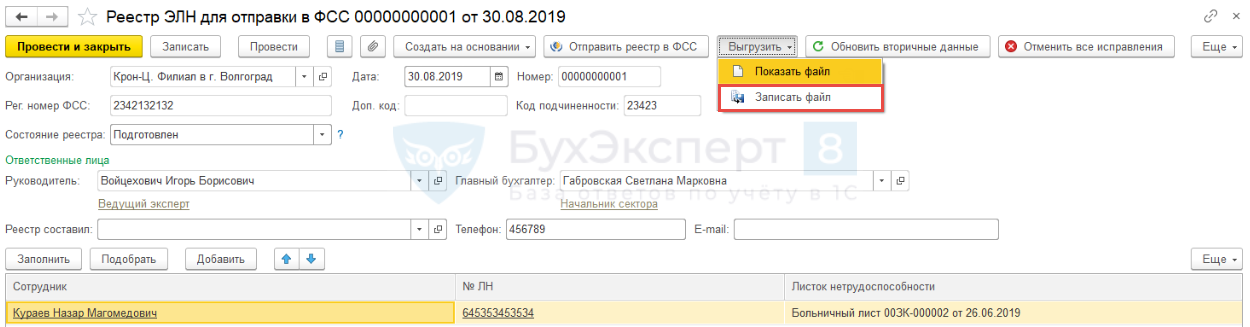
и далее его отправляют с помощью сторонних систем (Контур, СБИС и т.д.)
При автоматизированном обмене данными с ФСС будет автоматически устанавливаться статус Реестра. Начиная с версии ЗУП 3.1.10 после получения ответа от ФСС на основании статуса каждого Больничного листа «вычисляется» общий статус Реестра. Например, когда часть больничных не принята ФСС, то Состояние реестра устанавливается как Частично принят ФСС:
Если обмен происходит через внешние файлы, то состояние Реестра после его проведения изменяется только вручную:
У Реестра может быть несколько состояний:
- Принят ФСС – тогда редактирование Реестра закрывается.
- Частично принят ФСС – если часть пособий не принята из-за каких-либо ошибок.
При создании нового Реестра для отправки в него уже попадают только новые или еще не принятые больничные по кнопке Заполнить: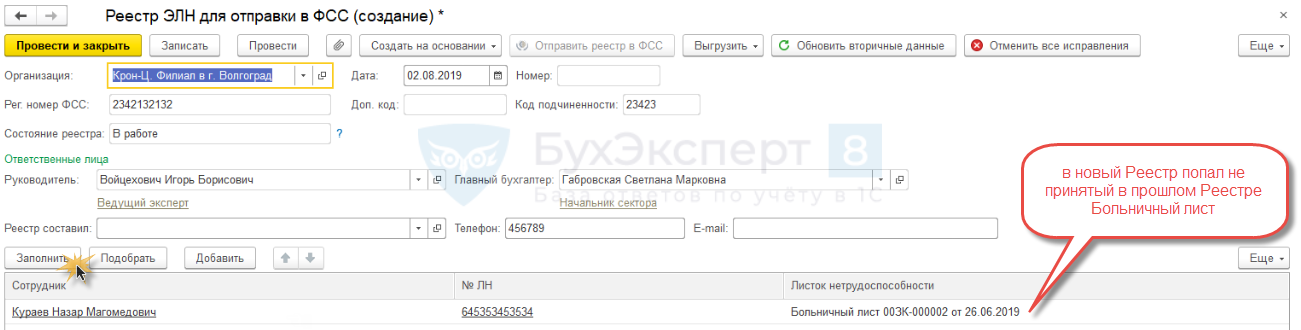 До версии ЗУП 3.1.10 при попытке повторной отправке Реестра появлялась ошибка. В ЗУП 3.1.10 состояние отправки ЭЛН сохраняется для каждого «больничного», поэтому проблем не возникает.
До версии ЗУП 3.1.10 при попытке повторной отправке Реестра появлялась ошибка. В ЗУП 3.1.10 состояние отправки ЭЛН сохраняется для каждого «больничного», поэтому проблем не возникает. - Не принят ФСС – требуется исправить ошибки в ЭЛН и повторить их отправку через новый Реестр.
Определение необходимости повторно отправить ЭЛН по причине изменения первичных данных
Начиная с ЗУП 3.1.10, если в Больничном листе произошли какие-либо изменения, то в программе такой ЭЛН будет автоматически добавлен при очередном заполнении Реестра ЭЛН для отправки в ФСС по кнопке Заполнить:
Возможность подбора ЭЛН
Начиная с ЗУП 3.1.10 в Реестре ЭЛН для отправки в ФСС по кнопке Подобрать открывается специальная форма подбора – Сведения об ЭЛН, в которой можно увидеть состояние отправки сведений по Больничному листу:
Помогла статья?
Получите еще секретный бонус и полный доступ к справочной системе Бухэксперт на 8 дней бесплатно


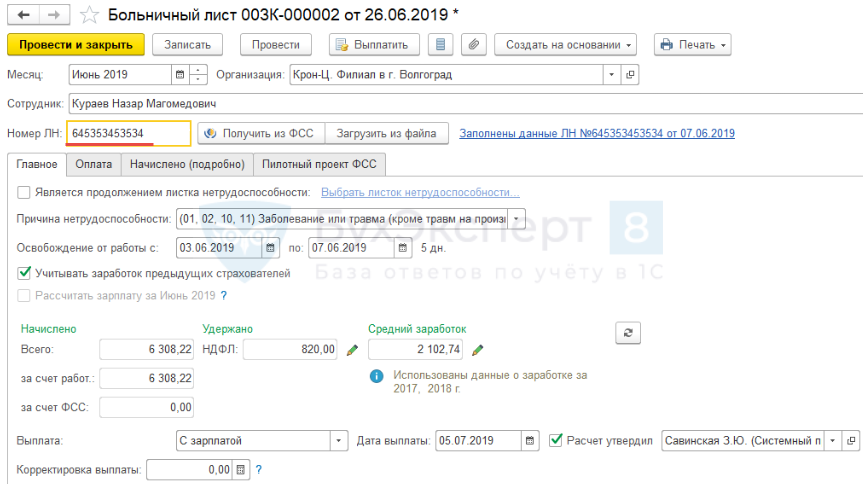
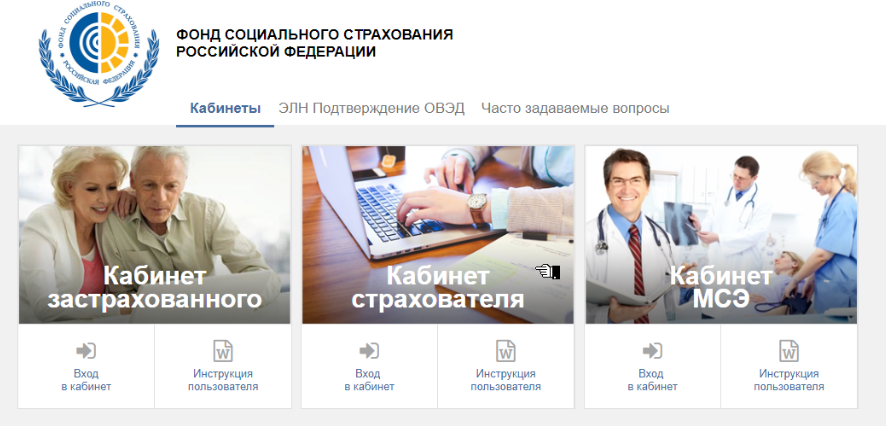
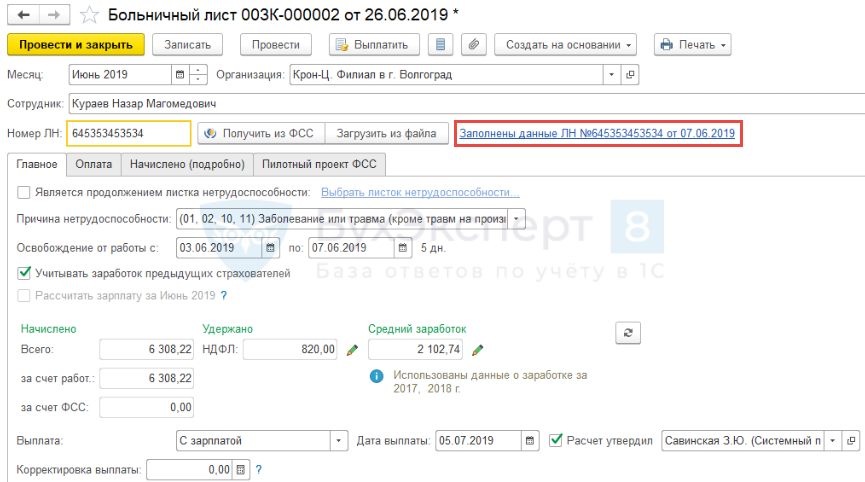
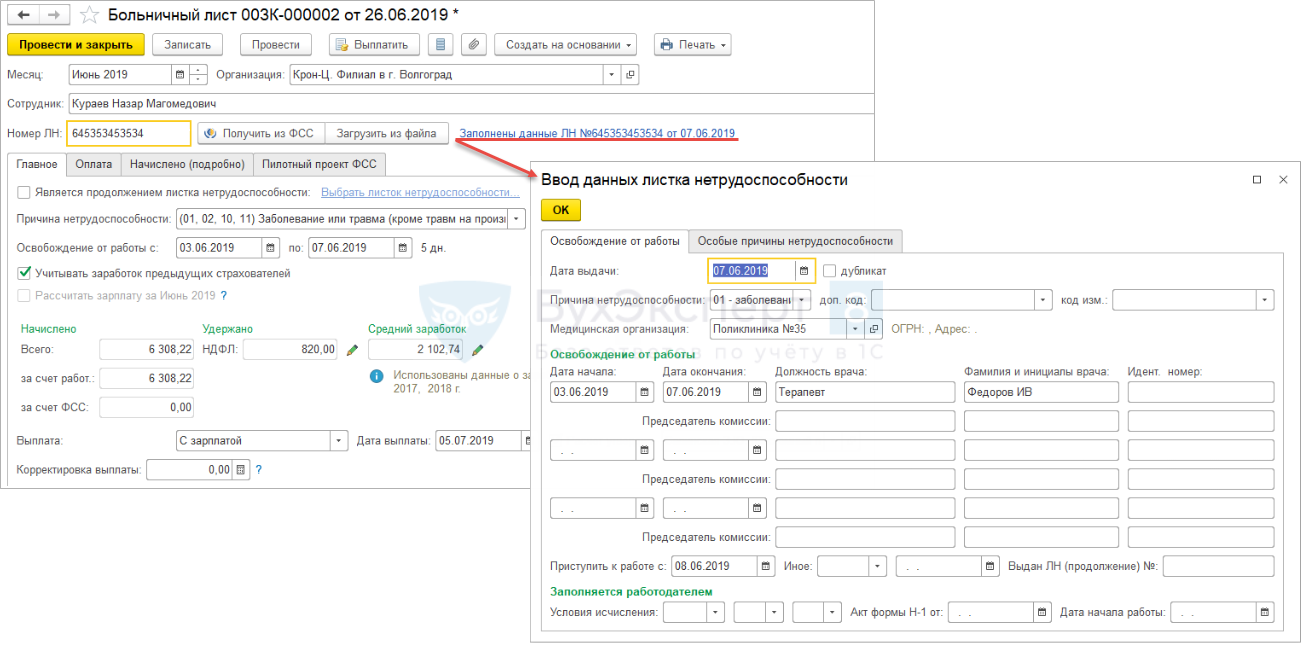
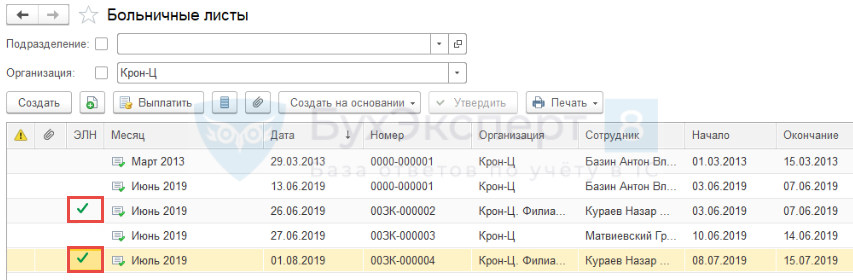
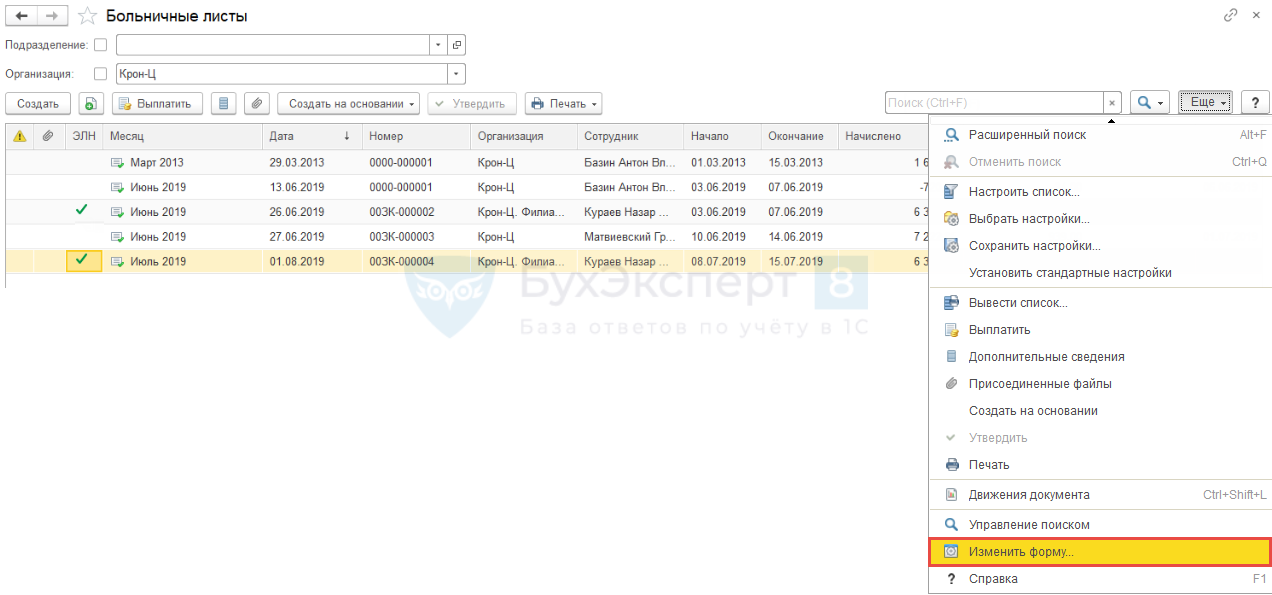
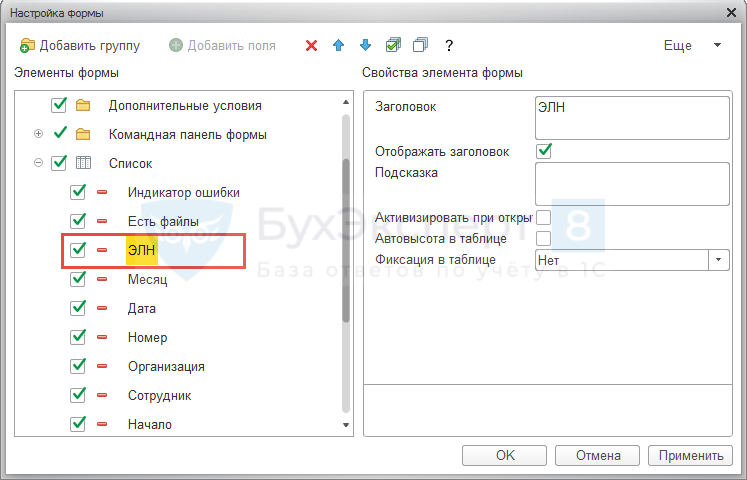



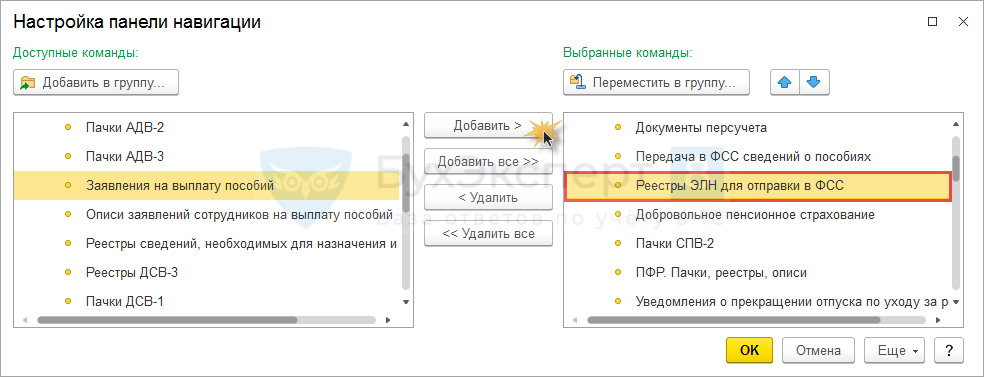
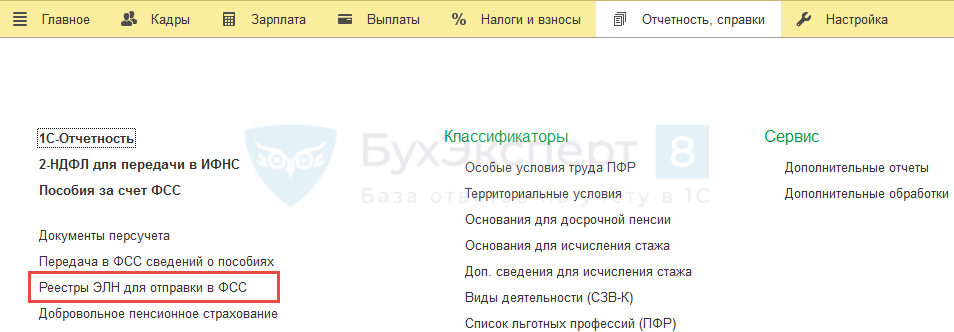
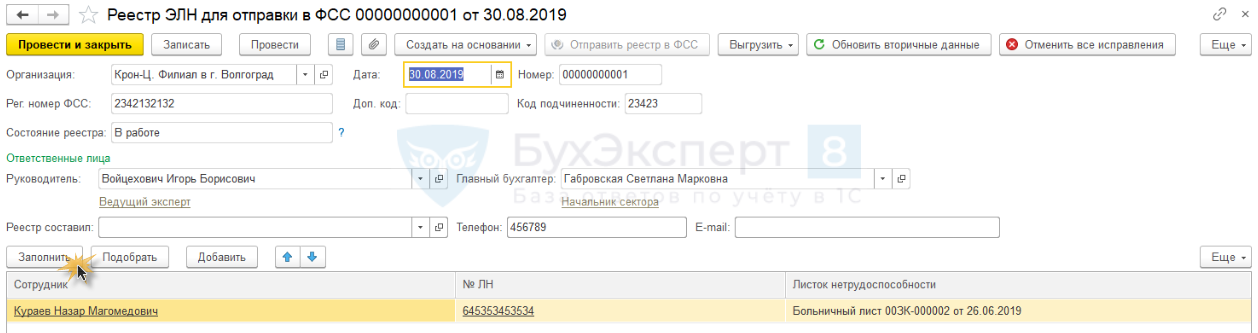
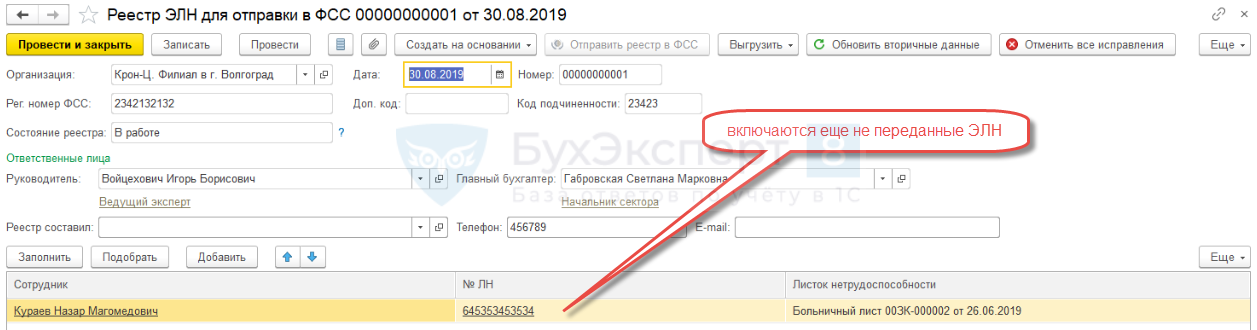
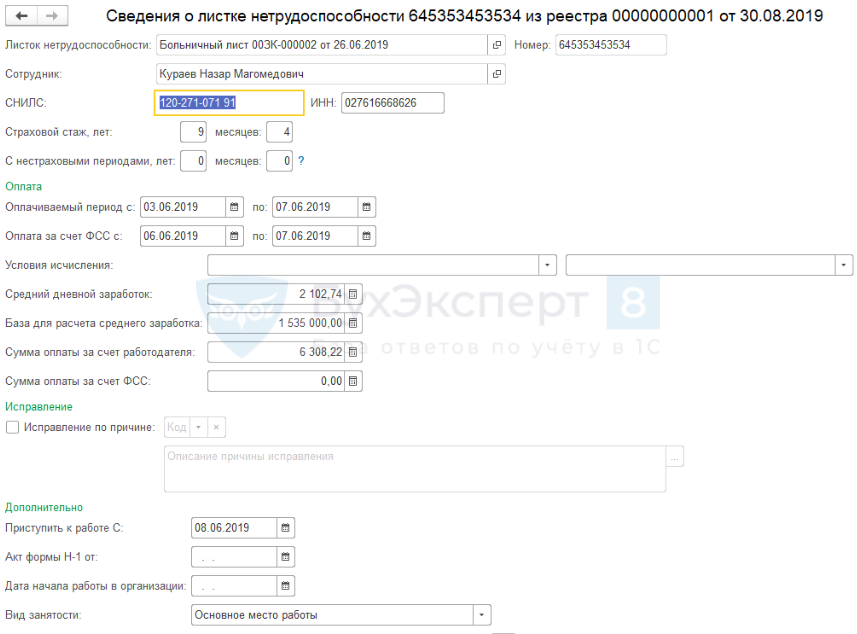
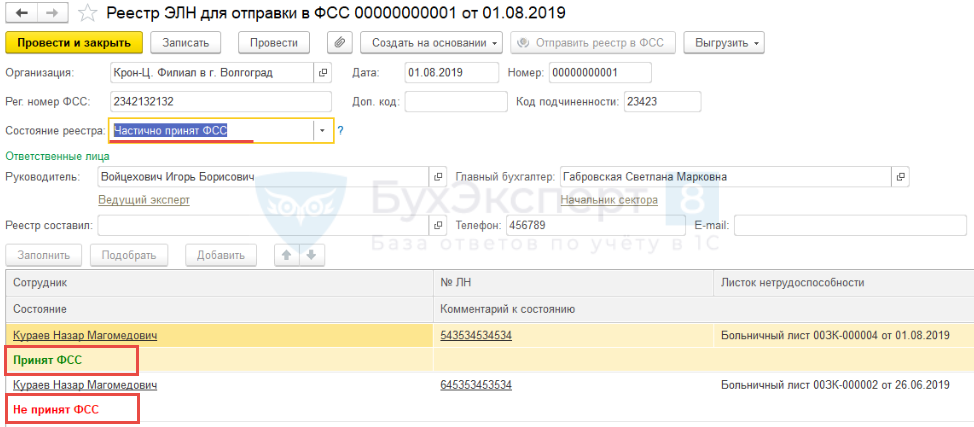
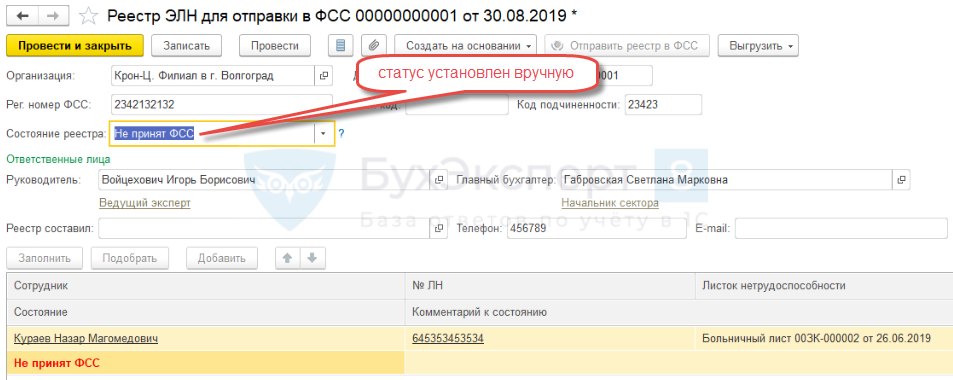
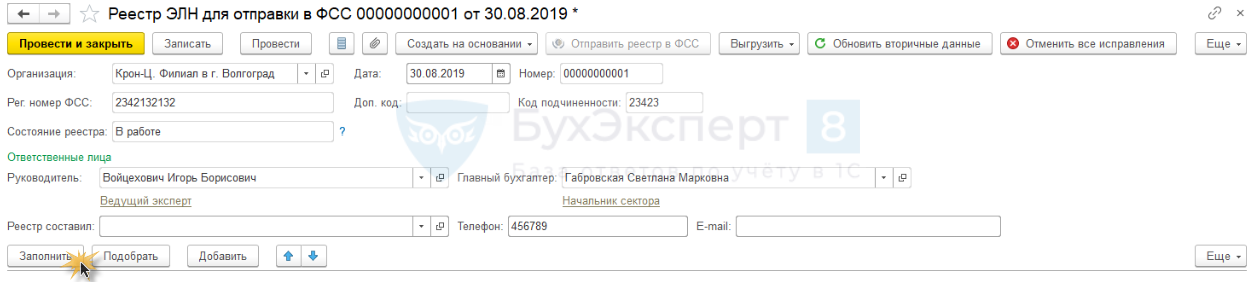
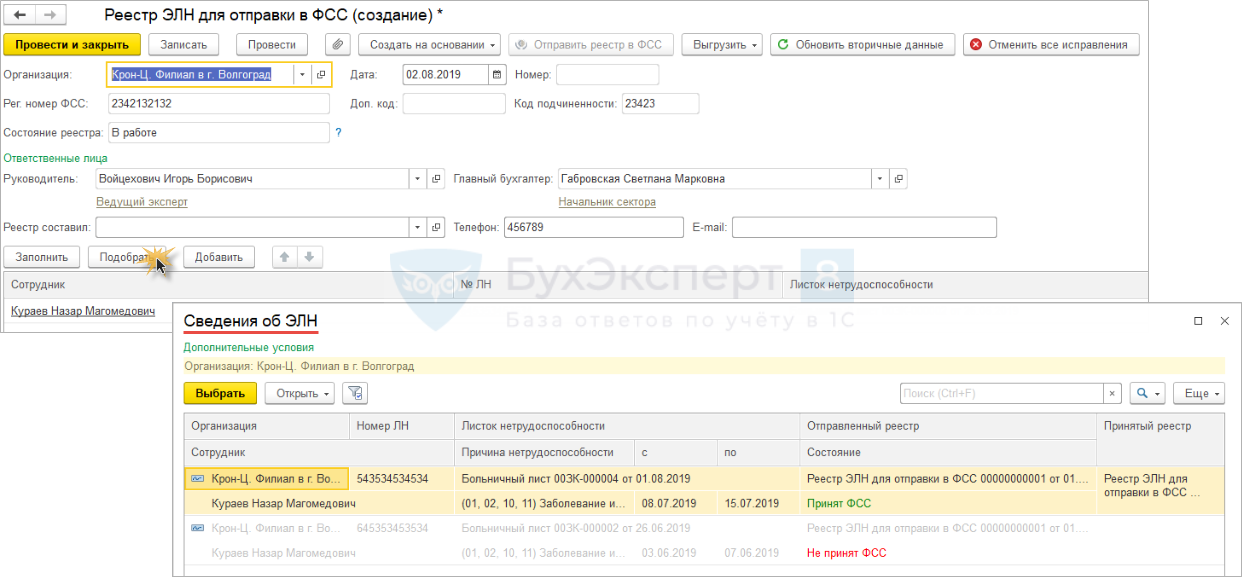

Обратите внимание!
В комментариях наши эксперты не отвечают на вопросы по программам 1С и законодательству.
Получить индивидуальную консультацию от наших специалистов можно в Личном кабинете